Lorsque vous êtes connecté à votre compte.
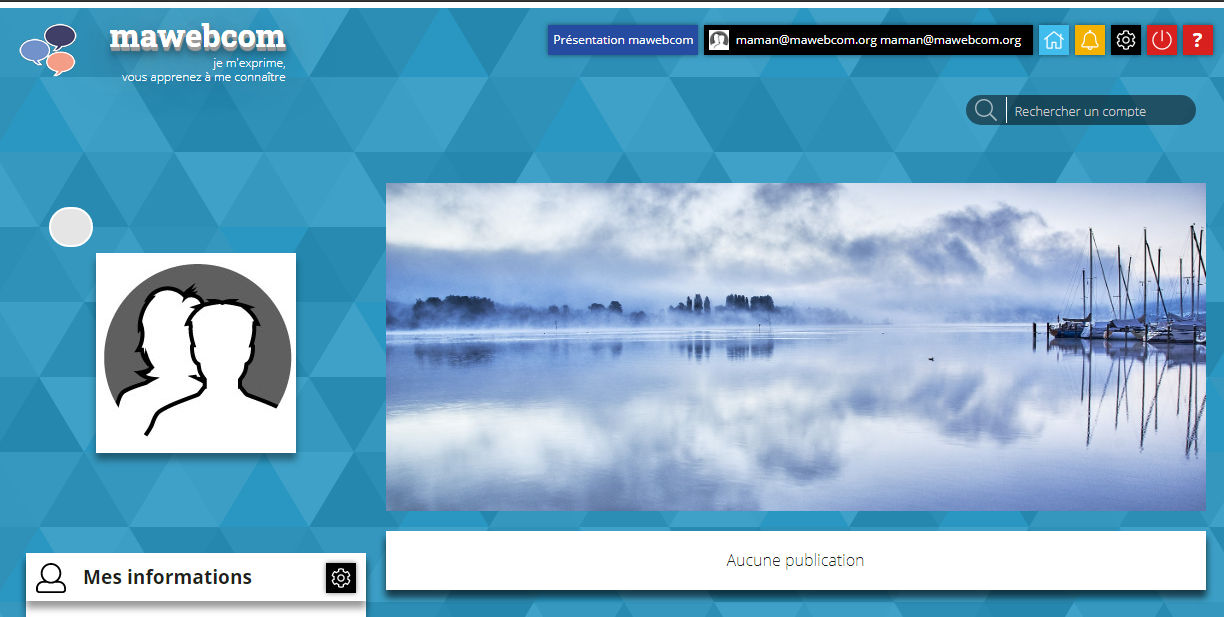
Survolez la photo de profil, le message "Modifier mon avatar" apparaît. Cliquez dessus.
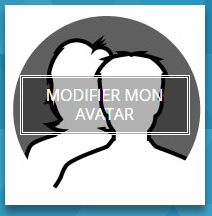
Vous arrivez sur la page pour télécharger votre avatar.
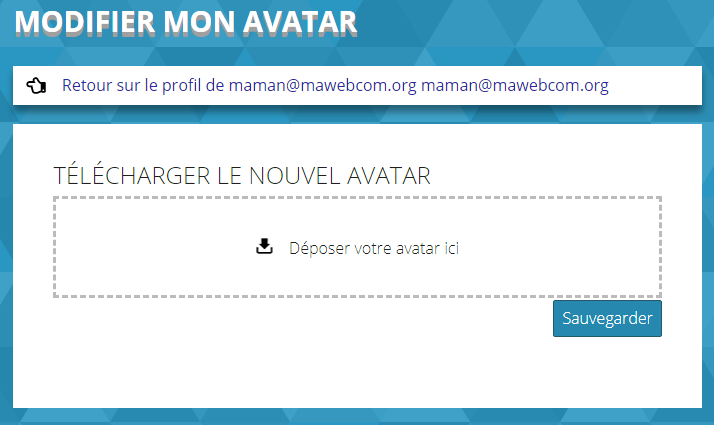
Cliquez sur "Déposer votre avatar ici".
Sélectionnez le fichier sur votre Ordinateur/Téléphone puis validez.
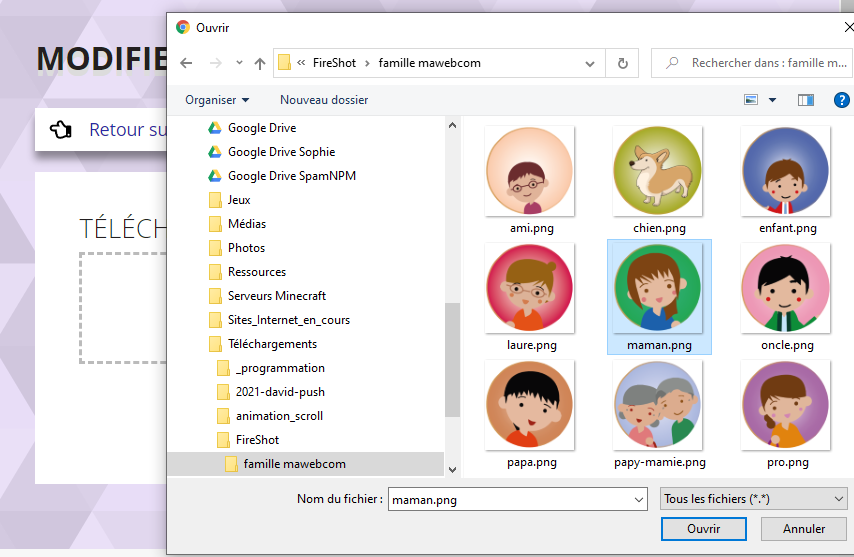
L'envoi du fichier commence, la barre de pourcentage augmente petit à petit (il peut y avoir quelques moments de pauses, patientez).

Une fois le téléchargement de votre avatar terminé, un message s'affiche.
Fermez-le en cliquant sur la croix rouge.
Cliquez sur le bouton "Sauvegarder".

Sur la page pour recadrer l'image, vous avez une zone carrée limitée par une ligne rouge.
Il s'agit de la zone qui sera découpée et affichée pour votre avatar.
Le curseur situé en bas de l'image permet de diminuer cette zone, déplacez-le vers la gauche pour réduir cette zone.
Placez votre souris dans la zone, cliquez et maintenez le clic pour déplacer la zone sur votre visage.
Lorsque vous avez terminé, cliquez sur "Enregistrer".
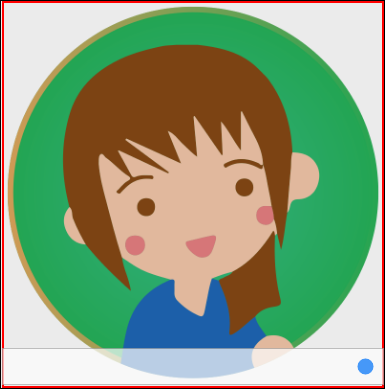
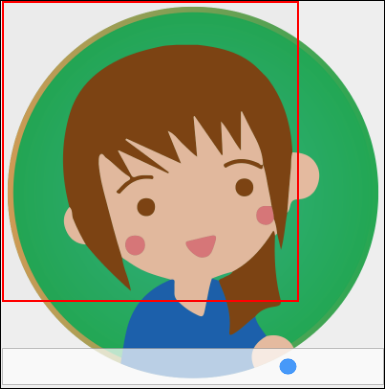
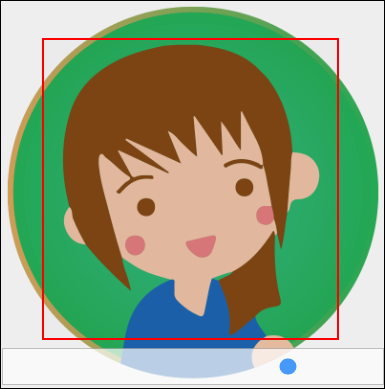
Vous avez terminé la mise en ligne de votre avatar.


 mawebcom
mawebcom